Программа TeamViewer ее назначение и принципы работы
Описание TeamViewer
TeamViewer это простая русскоязычная программа для удаленного доступа к любому удаленному компьютеру, который подключен к сети Интернет. Благодаря ей можно принимать и передавать файлы даже в обход брандмауэров и NAT-прокси. Через TeamViewer есть возможность посылать файлы, пускать на свой рабочий стол других пользователей и даже управлять этим компьютером удаленно. TeamViewer позволяет даже создавать чаты.
Удивительно, но TeamViewer относится к категории портативного софта, а значит программу не обязательно даже устанавливать. Стоит отметить и то, что она предоставляет быструю и безопасную работу по удаленному управлению и передаче файлов.
Напоследок отмечу, что программа мультиязычная. По умолчанию будет язык той страны, в которой вы находитесь, а уже при желании вы можете выбрать в дополнительных настройках тот язык, который вам более удобен.
Некоторые зададут вопрос, а какое отношение TeamViewer имеет к заработку на зарубежных буксах? Отвечу, что программа может быть хорошим помощником во многих ситуациях. Например, мне она понадобилась чтобы:
- Помочь зарегистрироваться вашему рефералу или объяснить ему непонятные моменты;
- Зайти на свой компьютер, чтобы прокликать буксы от друга или отдыхая на море или даже за границей. В этом случае вы будете использовать свой домашний айпи и не будете переживать, что вам могут дать бан и т.п.
- Для создания рабочего счета Пайпал (Paypal) находясь в странах, с которыми Пайпал не работает. Это Россия, Украина и т.п.
Установка TeamViewer
Вначале вам нужно скачать TeamViewer v6.0.10194_ru. Я даю ссылку, на ту версию которой пользуюсь лично. Именно на ее примере и создано ниже подробное описание и примеры использования программы. Поэтому рекомендую качать именно эту версию программы. Если вы являетесь опытным пользователем, то можете скачать с Интернета более свежую версию программы TeamViewer.
После того как скачаете с нашего портала, ее нужно разархивировать и тогда начнем ее установку. Ниже смотрите установку программы в картинках, где указано, что нужно нажимать, и какие настройки выбирать для оптимальной установки TeamViewer.
Начальная страничка установки:

Выбирайте личное использование, иначе программа платная и вам ей пользоваться не дадут!


Выберите тип установки. В принципе неважно какой, но лучше брать как на рисунке нижний вариант:


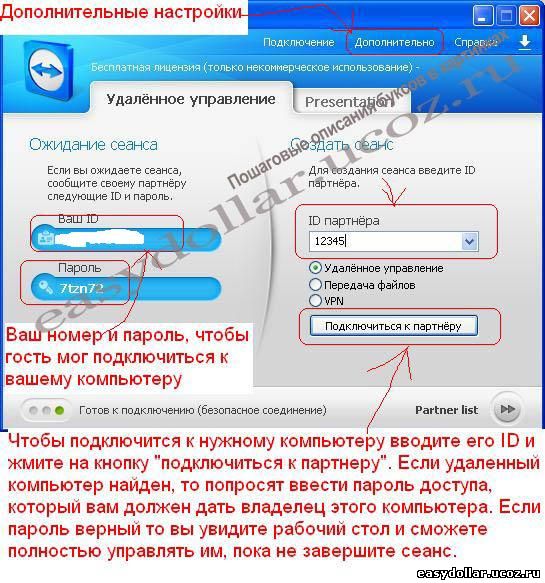
Скорее всего, что язык у вас будет той страны, в которой вы ее ставили. Но изменить его можно в настройках нажав на кнопку «дополнительно», где вы можете выбрать нужный язык и перезагрузить программу для применения этих настроек.
Работа TeamViewer
- Установленный TeamViewer на обоих компьютерах;
- Знать ID и пароль удаленного компьютера. Эти данные вам сообщает владелец удаленного ПК.
После этого запускаете программу у себя. Вводите справа ID нужного компьютера, если этот ПК в сети Интернет, то вас попросят ввести пароль, а если он выключен, то напишут, что указанный адрес не найдет.
Если вводите верный пароль, то попадете на рабочий стол пользователя и можно приступать к работе. Например, запускать мозиллу и кликать буксы, не боясь, что вас забанят за «мультов» и т.п.
Если у вас есть какие-то вопросы или возникли проблемы, то пишите о них в комментариях и мы с радостью ответим на них или даже включим их в описании TeamViewer.








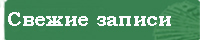

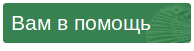
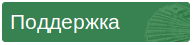

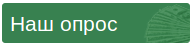
Здравствуйте!
1. Скажите, если я дал коллеге свой ID и пароль и он подключился к моему компьютеру, я как-то буду видеть его действия на своем экране? Например, если он открывает какие-то мои файлы или включает сайт онлайн банка?
2. Если питание компьютера выключено, но он остался подключенным к интернету, может ли этот коллега «залезть» в него без моего ведома?
Спасибо.
С уважением,
Юрий.
Здравствуйте!
1. Все его действия на вашем компьютере вы будете наблюдать. По сути это если бы вы дали управление компьютером человеку, который рядом с вами.
2. Если компьютер выключен, то он не сможет попасть к вам. Даже если компьютер будет включен, но программа TeamViewer не будет запущена, то он также не сможет подключиться. Время действия пароля ограничено. Как правило он действует около часа, после того, как вы вышли из программы.
Я еще могу добавить. Что в Теамвьювер есть не только одноразовый пароль, но и можно поставить постоянный, это делается в настройках. Вот в таком случае уже возможно, что можно подключиться к компьютеру в любой момент, когда у вас включен теамвьювер и есть Интернет. Но заметить это можно по курсору мыши и все его действия отображаются на вашем мониторе. Вдобавок в программе есть журнал подключений, где можно найти кто и когда был к вам подключен. В общем для безопасности можно выключать теамвьювер, когда им не пользуетесь и также сменить постоянный пароль, чтобы его знали только вы.